
Sprzęt elektroniczny w teorii miał nam dawać wolność. Wolność dopasowania pod nasze preferencje, używania osobiście wybranych programów, a w przypadku laptopów: wolność pracy niezależnie od miejsca przebywania. Oczywiście w praktyce z tą wolnością bywa różnie.
Pewnie pierwsze co przychodzi do głowy to preinstalowane aplikacje, wspaniałomyślnie dostarczone przez producentów systemów operacyjnych. Takie, które łączy jedna właściwość: nie można ich odinstalować (lub jest to wyjątkowo trudne). Zajmują więc miejsce, a nierzadko też pamięć operacyjną. Inną kwestią są baterie, które aktualnie nie pozwalają na zbyt wiele i nasza wolność jest często ograniczona kablem od ładowarki.
A co, gdy potrzebujemy zrobić coś bardziej niestandardowego? Co zrobić, gdy zastanawiamy się jak wyłączyć klawiaturę w laptopie?
Czy można wyłączyć klawiaturę w laptopie?
W skrócie: tak, ale nie należy to do łatwych zadań. To jest dokładnie to, o czym zacząłem pisać we wstępie: chociaż sprzęt jest nasz, producenci celowo ograniczają dostęp do pewnych funkcji, niezależnie od tego, czy chodzi o tablety, smartfony, PC czy peryferia. Czemu? Wyłączona klawiatura może być ciężka do ponownego włączenia. To powoduje oddawanie sprzętu na gwarancję, marnowanie czasu i zasobów ludzkich (oraz finansowych), a także spadek zaufania do marki.
Lepiej zapobiegać niż leczyć. Nawet jeśli kosztem odbywa się to kosztem ograniczenia możliwości dowolnego używania zakupionego urządzenia.
Po co wyłączać klawiaturę w laptopie?
Jest wiele powodów, dla których warto wiedzieć, jak wyłączyć klawiaturę w laptopie. Oczywiście ich „ważność” zależy od czysto osobistych powodów. Dla mnie najważniejszym powodem, dla którego dowiedziałem się, jak wyłączyć klawiaturę w laptopie, było uczynienie z niego stacji roboczej.
Używając laptopa do pracy, podłączałem zewnętrzny monitor, a nierzadko dwa ekrany. Do tego oczywiście myszka, a skoro już zaczęliśmy podłączać zewnętrzne peryferia to i wygodniejsza klawiatura znalazła dla siebie miejsce. W takim przypadku sam laptop zaczyna trochę przeszkadzać, więc warto go odstawić na bok lub po prostu zamknąć. Oczywiście po uprzednim wyłączeniu przejścia w stan uśpienia przez zamknięcie klapy.
W takim momencie może przydać się wiedza, jak wyłączyć klawiaturę w laptopie. Niezależnie od tego, czy będziecie go używać jako drugi lub trzeci monitor, czy odstawicie na bok, albo zamkniecie. Warto wyłączyć klawiaturę laptopową, żeby przypadkiem czegoś nie nacisnąć.
Wyłączanie klawiatury w laptopie – inne przyczyny
A to dopiero pierwszy powód, ważny dla mnie. Inni ludzie mają inne powody. Ktoś może chcieć wyłączyć klawiaturę przed ciekawskimi dzieciakami. Jak one coś wcisną… myślę, że wszyscy są w stanie sobie wyobrazić.
Ktoś może chcieć się dowiedzieć, jak wyłączyć klawiaturę w laptopie z bardzo znanego powodu, jakim jest kot siedzący na klawiaturze. Jak kot gdzieś siedzi, to siedzi, nie ma co przeszkadzać. Najlepiej mieć wyłączoną klawiaturę i się nie przejmować. Zrobić zdjęcie na odpowiedniego reddita i wracać do pracy… na zewnętrznej klawiaturze.
Gdy kot obdarzy nas łaską i sobie pójdzie, warto klawiaturę przeczyścić, a do tego również warto mieć wyłączoną możliwość pisania na klawiaturze laptopowej. Odkurzacz lub miotełka to nie AI i nie napiszą nic ciekawego. To w sumie dosyć uniwersalny powód.
Jest jeszcze inna ważna kwestia, która nie wiąże się z przyjemnymi momentami. Jeśli klawiatura nie działa i powoduje błędy, warto zaopatrzyć się w zewnętrzną i dowiedzieć się, jak wyłączyć klawiaturę laptopową. Przykładem może być zalanie. Przy odrobinie szczęścia w nieszczęściu, jakim jest zalanie laptopa, może uszkodzicie „tylko” klawiaturę. Zawsze coś, prawda?
Jak sami widzicie, jest wiele powodów, dla których warto wiedzieć, jak wyłączyć klawiaturę laptopową.
Jak wyłączyć klawiaturę w laptopie? Poradnik krok po kroku
Sposób na to, jak wyłączyć klawiaturę w laptopie, może różnić się w zależności od producenta i systemu operacyjnego. Postaramy się zawsze podkreślić, o czym mówimy, ale może się zdarzyć, że znajdziesz się w potrzebie użycia kilku sposobów. Sporo producentów laptopów używa swoich skrótów klawiszowych, które potrafią „gryźć się” z Windowsowymi, co powoduje dodatkowe komplikacje.
Jak wyłączyć klawiaturę w laptopie za pomocą skrótów klawiszowych?
Zaczniemy od być może najprostszego sposobu. Warto jednak zaznaczyć, że nie rozwiązuje on w całości problemu. Jeżeli przez „wyłączenie klawiatury w laptopie” macie na myśli blokadę, np. na czas przerwy w pracy, to wystarczy skrót klawiaturowy Windows + L. Za jego pomocą blokujecie komputer, a ciekawska osoba będzie musiała znać hasło.
Jest to też jakiś sposób na szybkie przeczyszczenie klawiatury, chociaż jak już wspomniałem: nie rozwiązuje to problemu, ponieważ nie jest to dosłownie sposób na to, jak wyłączyć klawiaturę w laptopie. Jak odblokować klawiaturę? Oczywiście trzeba wpisać hasło.
Wielu producentów laptopów pozwala na wyłączenie klawiatury za pomocą własnych, nieuniwersalnych skrótów. Do tego celu będą zazwyczaj służyć klawisze multimedialne, które uruchamia się, wciskając jednocześnie klawisz Fn (w dole klawiatury) i odpowiedni klawisz multimedialny. Te specjalne klawisze z reguły znajdują się nad rzędem klawiszy F1- F12, a czasem są umieszczone jako „dodatkowe” funkcje dokładnie tych klawiszy. W takim wypadku uruchamia się je dokładnie tak samo – klawiszem Fn.
Jak znaleźć odpowiednią kombinację? Powinna być łatwo rozpoznawalna przez obrazki na klawiszach lub po prostu w oprogramowaniu dostarczanym z laptopem. Możecie to kojarzyć, gdyż działa to podobnie do sposobu na to, jak wyłączyć touchpad.
Jak wyłączyć klawiaturę w laptopie za pomocą specjalnego oprogramowania?
Parafrazując pewne znane przysłowie: gdzie człowiek nie może, tam znajdzie odpowiednie oprogramowanie, które zrobi to za niego. Nie inaczej jest w przypadku szukania sposobu na to, jak wyłączyć klawiaturę w laptopie. Aplikacji, które zablokują klawiaturę w laptopie, jest co najmniej kilka. Sprawdźmy je.
BlueLife KeyFreeze v1.4 to darmowy program, który dostarczy to, czego szukacie: blokady klawiatury (i myszki). Sami wybieracie, czy chcecie zablokować jedno konkretne urządzenie, czy oba. Programu nie trzeba instalować. Wystarczy ściągnąć, wypakować do wybranej lokalizacji, a następnie uruchomić standardowo klikając dwukrotnie lewym przyciskiem myszy na ikonę programu.
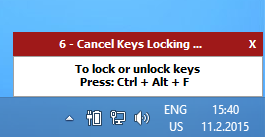
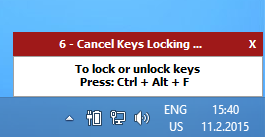
Po uruchomieniu programu nad zasobnikiem systemowym zobaczycie okienko z odliczaniem. Gdy czas upłynie, klawiatura zostanie zablokowana. Do odblokowania posłuży skrót Ctrl+Alt+F. Opcje programu znajdziecie przez naciśnięcie jego ikony w zasobniku prawym przyciskiem myszki.
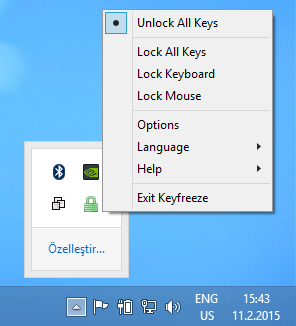
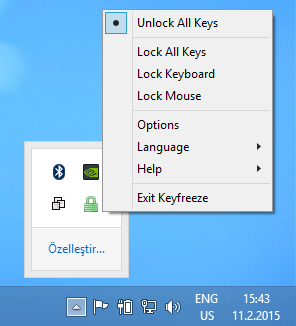
KeyboardLock działa trochę inaczej niż poprzednik. W jego opcjach ustawiacie specjalne hasło, na które komputer zareaguje, gdy zostanie wpisane. Oczywiście program musi cały czas działać w tle. Po wpisaniu hasła zostanie zablokowany dostęp do myszki i klawiatury. Odblokowany zostanie również po wpisaniu odpowiedniego hasła.
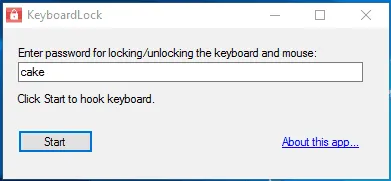
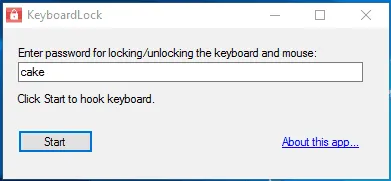
Trzecim programem, który działa w podobny sposób, jest Anti-Shaya. Podobnie jak pierwszy program działa bez instalacji, z samego pliku .exe. Dzięki temu program nie namiesza nic w rejestrze Windowsa, można go też zgrać na pendrive USB i używać na każdym komputerze. Program ma jedno zadanie: zablokować klawiaturę. Do odblokowania trzeba kliknąć ikonę w zasobniku, co pozwoli na wpisanie hasła.
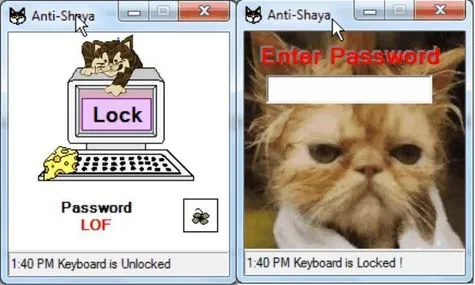
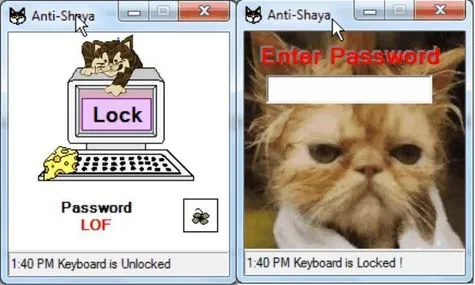
Fun fact: ta apka została dosłownie stworzona do zabezpieczenia klawiatury przed pewnym kotem.
Odinstalowanie klawiatury – trudniejszy sposób na wyłączenie klawiatury laptopowej
Wkraczamy na dosyć głębokie wody. Sposób na to, jak wyłączyć klawiaturę w laptopie przez odinstalowanie jej z systemu jest dobry, ale może być też niebezpieczny. Ciężko jest ten proces odwrócić samą myszką.
Jak odinstalować klawiaturę z systemu?
- Wejdź do menedżera urządzeń. W tym celu wpisz „menedżer urządzeń” w pasku start lub wyszukiwarce obok.

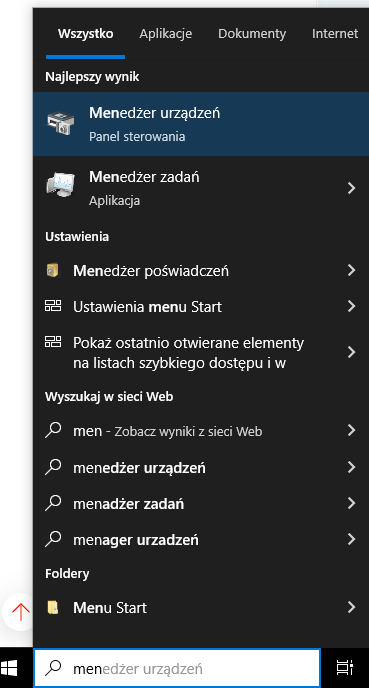
- Znajdź klawiatury, rozwiń tę menu.
- Kliknij swoją klawiaturę prawym przyciskiem myszy i wybierz „Odinstaluj urządzenie”.
- Potwierdź.
- W razie potrzeby zrestartuj komputer.

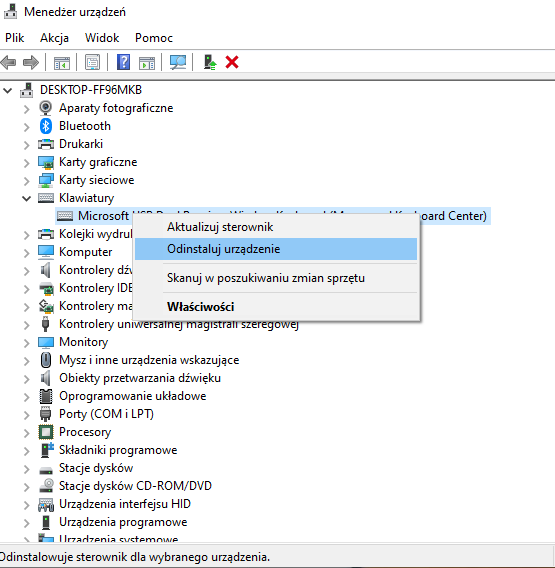
Jak to odwrócić? Wejść w menedżer urządzeń, który powinien wciąż wyświetlać klawiaturę, ale jako niezainstalowaną. Następnie trzeba kliknąć prawym przyciskiem i wybrać opcję odpowiedzialną za zainstalowanie wymaganych sterowników.
Ostateczny i najtrudniejszy sposób na wyłączenie klawiatury w laptopie
Zacznę od ostrzeżenia: jest to zdecydowanie najtrudniejszy sposób nie tylko do wykonania, ale później również odwrócenia. Zabierzcie się za niego tylko i wyłącznie w przypadku, gdy:
- Jesteście na 100% pewni, że chcecie wyłączyć klawiaturę w laptopie i raczej nie będziecie jej potrzebować na dłuższy czas.
- Ogarniacie obsługę podstawowych narzędzi (fizycznych, głównie śrubokręta) i budowę laptopa.
Jeśli tak, to nie pozostaje wam nic innego, jak rozkręcić laptopa i odłączyć taśmę, która idzie od klawiatury do płyty głównej. Z reguły „wystarczy” zdjąć dolną pokrywę obudowy, znaleźć odpowiednią taśmę i odpiąć ją od płyty. Czasem może to być trudniejsze, ale to kwestia indywidualna dla każdego modelu.
Jak to odkręcić? Podłączyć taśmę z powrotem. Brzmi łatwo? Tylko się tak wydaje. Laptopy są małe, więc wszystkie części w środku są bardzo upchane i delikatne. Nie polecam tego sposobu.
Jak wyłączyć klawiaturę w laptopie – najczęściej zadawane pytania
Cały ambaras z wyłączeniem klawiatury w laptopie rodzi wiele mniejszych pytań. Tutaj na nie odpowiemy.
Jak wyłączyć touchpad w laptopie?
Pisaliśmy już kiedyś, jak wyłączyć touchpad w laptopie, więc teraz przedstawię sprawę w skrócie. Każdy laptop powinien mieć swój skrót do wyłączenia touchpada z użyciem kombinacji klawisza Fn i odpowiedniego przycisku. Kwestia znaleźć kombinację do odpowiedniego modelu, ale powinno to być łatwe do rozpoznania po samych przyciskach.
Jak włączyć klawiaturę w laptopie?
Podobnie jak ze sposobami na to, jak wyłączyć klawiaturę w laptopie, tak i każdy sposób na to, jak włączyć klawiaturę w laptopie będzie inny. Z reguły będzie zależał od tego, w jaki sposób wyłączyliśmy klawiaturę. Z tego powodu informacje na ten temat zawarliśmy wcześniej. Każdy sposób na wyłączenie klawiatury zawiera również sposób na odwrócenie tego procesu.
Czym jest i jak włączyć klawiaturę ekranową?
Klawiatura ekranowa to pewne ułatwienie schowane w Windowsie 10, 11 i innych wersjach systemu. To „zwykła” klawiatura wyświetlana na ekranie, a klawisze wciska się za pomocą myszki. Gdzie znaleźć klawiaturę ekranową?
- Wejdźcie w menu Start.
- Przewińcie do litery U.
- Rozwińcie folder „Ułatwienia dostępu”.
- Wybierzcie i otwórzcie klawiaturę ekranową.

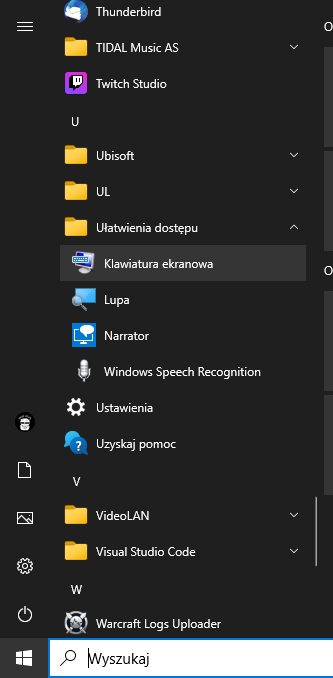
Jak wyłączyć klawiaturę w laptopie Windows 7?
Jeśli zastanawiacie się, jak wyłączyć klawiaturę w laptopie Windows 7, mam dla was dobrą wiadomość. Wszystkie powyższe sposoby powinny wciąż działać w tym systemie. Zwróćcie tylko uwagę, czy wymienione oprogramowanie wciąż wspiera starsze systemy.
Jak wyłączyć klawiaturę w laptopie Windows 10?
Windows 10 to aktualnie najczęściej używany system operacyjny na świecie, z tego powodu cały ten poradnik, to poradnik jak wyłączyć klawiaturę w laptopie Windows 10.
Jak wyłączyć klawiaturę w laptopie Lenovo?
Wszystkie powyższe sposoby powinny działać. Niezależnie, czy szukacie sposobu jak wyłączyć klawiaturę w laptopie Lenovo, czy jak wyłączyć klawiaturę w laptopie HP. Jedyny sposób, który może się różnić, to używanie skrótów klawiszowych z użyciem klawiszy funkcyjnych. Tak jak wspomniałem w odpowiednim fragmencie – każdy producent potrafi mieć swoje skróty.
Jak czyścić klawiaturę?
Jeśli szukacie sposobu na to, jak wyłączyć klawiaturę po to, żeby móc ją w spokoju posprzątać, warto wiedzieć, jak to dobrze zrobić. Może to was zaskoczy, ale dobrym sposobem jest odkurzacz ze specjalną szczotką do kurzu. Bez szczotki może się zdarzyć, że rura się przyssie i wyrwie przyciski. Uważajcie.


WARTO PRZECZYTAĆ:







